Windows 11/10에서 스티커 메모 동기화 문제 수정

스티커 메모 동기화 문제 수정
Windows 11/10에서 스티커 메모 동기화 문제가 발생한 경우 문제를 해결하는 데 도움이 될 수 있는 제안 사항이 특정 순서 없이 아래에 제공됩니다.
- 스티커 메모에서 로그아웃하고 다시 로그인
- 동일한 Microsoft 계정으로 로그인했는지 확인하세요.
- 강제 동기화 스티커 메모
- 스티커 메모를 수동으로 검색
- Windows 스토어 앱 문제 해결사 실행
- 스티커 메모 앱 재설정
이러한 수정 사항을 간략하게 살펴보겠습니다.
1] 스티커 메모에서 로그아웃하고 다시 로그인
계속하기 전에 계정에서 로그아웃한 다음 다시 로그인해야 합니다. 이렇게 하면 로그인이 재설정되고 대부분의 경우 장치에서 스티커 메모 동기화 문제가 해결됩니다.
2] 동일한 Microsoft 계정으로 로그인했는지 확인하십시오.
스티커 메모 버전 3.0 이상에서는 로그인하여 메모를 동기화할 수 있으므로 앱과 자주 사용하는 장치에서 동일한 메모를 볼 수 있습니다. 일반적으로 이러한 장치에는 사용할 수 있는 설정 명령 또는 링크가 있습니다.
이렇게 하려면 다음 단계를 따르십시오.
- 스티커 메모를 열고 메모 목록에서 오른쪽 상단에 있는 설정 아이콘을 클릭하거나 누릅니다.
- 아직 로그인하지 않은 경우 로그인을 탭하거나 클릭 하고 Microsoft 계정 자격 증명을 입력합니다.
- 새 계정을 사용하는 경우 이메일 주소 또는 비밀번호와 같은 추가 정보를 입력하라는 메시지가 표시됩니다.
- 계속 을 탭하거나 클릭합니다 .
3] 강제 동기화 스티커 메모
최신 앱과 올바른 계정을 사용하지만 여전히 메모가 동기화되지 않으면 강제 동기화를 시도하세요.
- 스티커 메모 앱을 열고 메모 목록을 봅니다.
메모가 하나만 표시된 경우 메모의 오른쪽 상단에 있는 줄임표 아이콘( … )을 클릭하거나 탭한 다음 메모 목록 을 클릭하거나 탭합니다 .
- 메모 목록의 오른쪽 상단에 있는 설정 아이콘을 클릭하거나 누릅니다 .
- 지금 동기화 를 클릭하거나 탭합니다 .
4] 스티커 메모 수동 검색
많은 노트를 작성하고 여러 장치에서 보기 시작하면 노트를 검색하고 싶을 수 있습니다. 따라서 동기화 문제가 하나 이상의 스티커 메모가 PC에 표시되지 않는 것과 관련이 있는 경우 다음 단계에 따라 스티커 메모를 수동으로 검색할 수 있습니다.
- 스티커 메모를 열고 메모 목록 상단에서 검색 상자에 검색 작품이나 문구를 입력합니다. 또는 키보드에서 Ctrl+F를 눌러 검색합니다.
- 검색어가 포함된 메모에 대해서만 메모 목록이 필터링됩니다.
- 메모 목록으로 돌아가려면 검색 상자를 클릭하거나 탭한 다음 닫기 아이콘( X )을 클릭하거나 탭하거나 키보드에서 Esc를 누릅니다.
5] Windows 스토어 앱 문제 해결사 실행
Windows 스토어 앱 문제 해결사를 실행하여 도움이 되는지 확인할 수 있습니다.
Windows 11 장치에서 Windows 스토어 앱 문제 해결사를 실행하려면 다음을 수행하십시오.
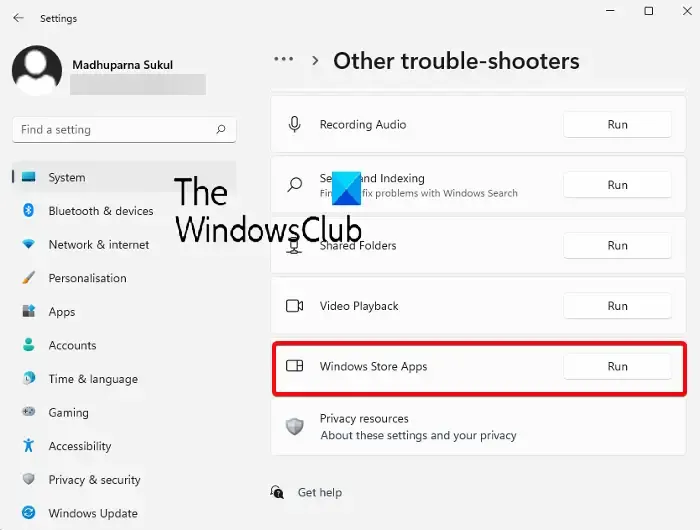
- Windows 키 + I를 눌러 설정 앱을 엽니 다 .
- 시스템 > 문제 해결 > 기타 문제 해결사 로 이동합니다 .
- 기타 섹션 에서 Windows 스토어 앱을 찾습니다 .
- 실행 버튼을 클릭합니다 .
- 화면 지침을 따르고 권장 수정 사항을 적용하십시오.
Windows 10 PC에서 Windows 스토어 앱 문제 해결사를 실행하려면 다음을 수행하십시오.
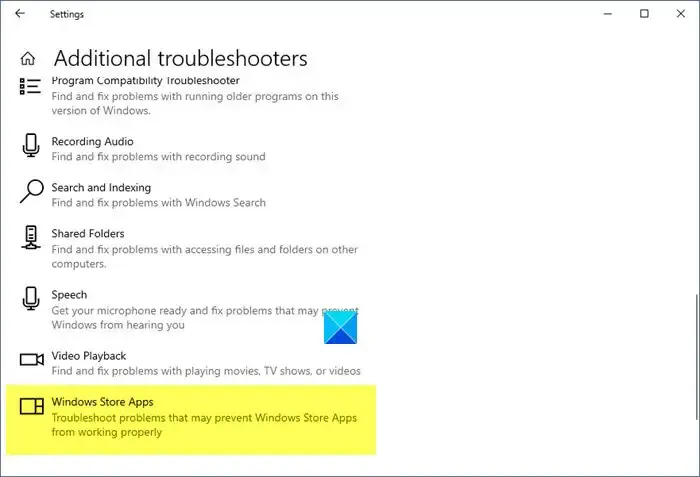
- Windows 키 + I를 눌러 설정 앱을 엽니 다 .
- 업데이트 및 보안 으로 이동합니다 .
- 문제 해결사 탭을 클릭합니다 .
- 아래로 스크롤하여 Windows 스토어 앱을 클릭합니다 .
- 문제 해결사 실행 버튼을 클릭합니다 .
- 화면 지침을 따르고 권장 수정 사항을 적용하십시오.
6] 스티커 메모 앱 재설정
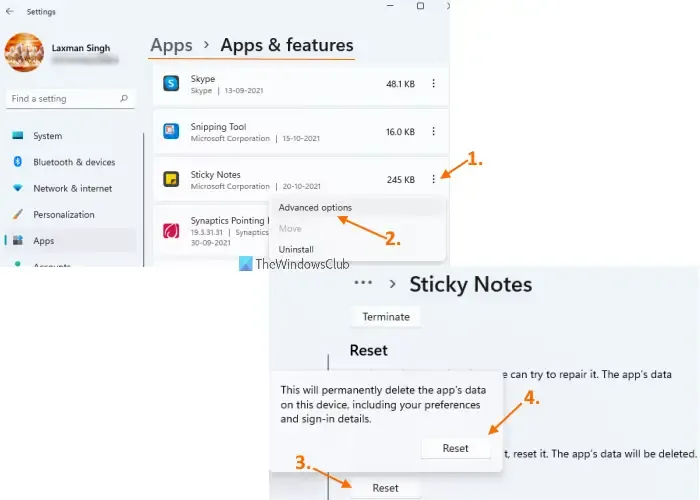
아무 것도 작동하지 않으면 스티커 메모 앱을 재설정 하고 문제 해결에 도움이 되는지 확인할 수 있습니다. 이 작업을 수행하려면 다음 단계를 따르십시오.
- Win+I 단축키를 사용하여 설정 앱을 엽니다.
- 왼쪽 섹션을 사용하여 앱 카테고리 에 액세스
- 오른쪽 상단 섹션에서 사용 가능한 앱 및 기능을 클릭합니다.
- 페이지를 아래로 스크롤하여 스티커 메모 앱에 액세스합니다.
- 스티커 메모에 사용할 수 있는 세 개의 수직 점 아이콘을 클릭합니다.
- 고급 옵션을 클릭하십시오
- 페이지 아래로 스크롤
- 재설정 버튼을 클릭하십시오
- 확인 팝업이 열립니다. 해당 팝업에서 재설정 버튼을 누릅니다.
이 게시물이 도움이 되길 바랍니다.
내 스티커 메모가 Windows 11과 동기화되지 않는 이유는 무엇입니까?
이러한 문제는 특히 한동안 앱을 업데이트하지 않은 경우 이전 버전의 앱을 사용하는 경우에도 발생할 수 있습니다. 스티커 메모 앱에 업그레이드가 필요한지 확인하려면 Microsoft Store를 방문하세요. 스티커 메모 앱을 업데이트한 후 제대로 작동하는지 확인하세요.
스티커 메모는 Windows 11에서 작동합니까?
Windows 11의 스티커 메모 기능을 사용하면 사용자는 아이디어나 미리 알림을 화면에 빠르게 적어 디지털 방식으로 저장할 수 있습니다. 가장 인기 있는 Windows 앱 중 하나를 사용하여 컴퓨터 바탕 화면에 메모를 작성할 수 있습니다.


답글 남기기